Installer le pilote d'impression PCL ou RPCS (TCP/IP)
![]() Fermez toutes les applications actuellement ouvertes.
Fermez toutes les applications actuellement ouvertes.
![]() Insérez le CD-ROM dans le lecteur correspondant.
Insérez le CD-ROM dans le lecteur correspondant.
Le programme d'installation débute.
![]() Sélectionnez une langue, puis cliquez sur [OK].
Sélectionnez une langue, puis cliquez sur [OK].
![]() Cliquez sur [Pilote d'impression PCL/RPCS].
Cliquez sur [Pilote d'impression PCL/RPCS].
![]() Le contrat de licence du logiciel apparaît dans la boîte de dialogue [Contrat de licence]
Le contrat de licence du logiciel apparaît dans la boîte de dialogue [Contrat de licence]
Après avoir lu le contrat, cliquez sur [J'accepte les termes du contrat.], puis sur [Suivant >].
![]() Sélectionnez le pilote d'impression que vous voulez utiliser dans la boîte de dialogue [Sélection du programme].
Sélectionnez le pilote d'impression que vous voulez utiliser dans la boîte de dialogue [Sélection du programme].
Vous avez le choix entre divers pilotes d'impression.
![]() Cliquez sur [Suivant >].
Cliquez sur [Suivant >].
![]() Sélectionnez le modèle d'appareil que vous souhaitez utiliser.
Sélectionnez le modèle d'appareil que vous souhaitez utiliser.
Vous pouvez modifier le nom de l'imprimante dans la boîte de dialogue [Changez les paramètres de 'Nom de l'imprimante'.
![]() Double-cliquez sur le nom de l'imprimante pour afficher les paramètres de l'imprimante.
Double-cliquez sur le nom de l'imprimante pour afficher les paramètres de l'imprimante.
Les details affichés dans [Remarque], [Pilote], et [Port] varient selon le système d'exploitation, le modèle de l'imprimante et le port.
![]() Cliquez sur [Port], puis sur [Ajouter].
Cliquez sur [Port], puis sur [Ajouter].
![]() Cliquez sur [SmartDeviceMonitor], puis cliquez sur [OK].
Cliquez sur [SmartDeviceMonitor], puis cliquez sur [OK].
![]() Cliquez sur [TCP/IP], puis sur [Rechercher].
Cliquez sur [TCP/IP], puis sur [Rechercher].
Une liste d'imprimantes avec TCP/IP apparaît.
![]() Sélectionnez le pilote d'impression que vous voulez utiliser, puis cliquez sur [OK].
Sélectionnez le pilote d'impression que vous voulez utiliser, puis cliquez sur [OK].
Seules les imprimantes répondant au signal émis par l'ordinateur s'affichent. Pour employer une machine qui n'est pas dans la liste, cliquez sur [Définir l'adresse], puis saisissez l'adresse IP ou le nom d'hôte de la machine.
![]() Vérifiez que le port de l'imprimante sélectionnée apparaît dans [Port].
Vérifiez que le port de l'imprimante sélectionnée apparaît dans [Port].
![]() Sélectionnez un code utilisateur, si nécessaire.
Sélectionnez un code utilisateur, si nécessaire.
Vous pouvez saisir jusqu'à 8 caractères numériques. Vous ne pouvez saisir ni caractères alphabétiques ni symboles.
![]() Cochez la case [Imprimante par défaut] pour définir l'imprimante comme imprimante par défaut.
Cochez la case [Imprimante par défaut] pour définir l'imprimante comme imprimante par défaut.
![]() Cliquez sur [Continuer].
Cliquez sur [Continuer].
L'installation débute.
![]() Une fois l'installation achevée, sélectionnez l'une des options de redémarrage de l'ordinateur, soit tout de suite soit plus tard, et cliquez sur [Terminer].
Une fois l'installation achevée, sélectionnez l'une des options de redémarrage de l'ordinateur, soit tout de suite soit plus tard, et cliquez sur [Terminer].
![]()
La définition d'un code utilisateur permet à un SmartDeviceMonitor for Admin d'afficher et de consulter des statistiques sur le nombre de feuilles utilisées par chaque utilisateur. Pour plus de détails, voir l'aide de SmartDeviceMonitor for Admin.
Le programme d'exécution automatique ne fonctionne pas avec certains paramètres de système d'exploitation. Si tel est le cas, lancez "Setup.exe" dans le répertoire racine du CD-ROM.
Un message apparaît si une version plus récente du pilote d'impression est déjà installée. Si c'est le cas, vous ne pouvez pas installer le pilote d'impression à l'aide d'Auto Run (programme de démarrage automatique). Si vous voulez tout de même installer le pilote d'impression, utilisez [Ajouter une imprimante]. Reportez-vous au manuel Dépannage.